ひさしぶりに登場したApple純正ディスプレイ
2022年3月9日午前3時(日本時間)に開催されたAppleの新製品発表イベント「Peek Performance.」では、5G通信に対応したiPhone SE(第3世代)や、M1 Ultraを搭載したMac Studioといった新製品が発表されました。
そんな中でも注目を集めた周辺機器が、Apple Thunderbolt Display以来11年ぶりに登場した(コンシューマー向け)純正ディスプレイ「Studio Display」です。

古くからのMacユーザー界隈では、この名称にざわざわする人が続出。そもそもStudio Displayってなんなんでしょうか?
AppleのStudio Displayってなんだ?
「Studio DIsplay」はAppleの純正ディスプレイに付与されていたネーミングで、PowerMac G3やG4が活躍していた1999年前後に登場しました。ただ、当時はブラウン管のディスプレイが主流で、液晶ディスプレイはまだまだ高嶺の花。
私自身も2003年ごろ、Appleの発表会でCinema Display(Studio Displayの上位モデル)の発表を間近で見て、そのスタイリッシュな外観と(当時としては)高解像度の画面に興奮しました。……が、価格は44万9,800円と、とても手が出せる代物ではありませんでした。


その後、Studio Display/Cinema DisplayはThunderbolt Displayへと発展し、その後しばらくApple製ディスプレイは登場しませんでした。
Apple StoreではMac用に作られたLG製ディスプレイが販売され、コロナ禍の2020年ごろには在庫が不安定になり、Apple関連のディスプレイ製品の終焉を思わせました。
※2019年6月のWWDC2019で、Pro Display XDRが発表→発売されていますが、コンシューマー向けの製品ではないので、ここでは別物として扱っています。

そんな折、2022年になってリブートされたStudio Displayが登場したというわけです。そりゃあ、ざわざわしますよね?
Apple Studio Displayを買った理由
当サイトでは、USB-Cディスプレイのまとめ記事が人気です。USB-Cディスプレイは、USB-Cケーブル1本で映像と電源供給、USBハブで各種機器をまとめられる、拡張性が特徴です。

ただ、市場に出回っているUSB-Cディスプレイにはなかなか「最強のUSB-Cディスプレイ」と呼べそうな製品がありません。
最強のUSB-Cディスプレイとは?
最強のUSB-Cディスプレイとは何か?私なりに定義すると、次のような特徴を持つディスプレイです。
- 最高40Gbpsを誇るThunderbolt 3に対応
- 最大100W(に近い)電源供給性能
- 4K以上の高解像度パネル
- 3ポート以上のUSBハブ
- VESAマウントが使える
- 高性能スピーカーを内蔵
- Webカメラとマイクを内蔵
それぞれの特徴を持つUSB-Cディスプレイは存在します。しかし、すべてを兼ね備えるディスプレイはほぼありません。私がStudio Displayに飛びついたのは、これらの条件を満たしていたからです。
というわけで、購入してみました、最強のUSB-Cディスプレイ(かもしれない)Apple Studio Displayです。
Apple Studio Display VESAバージョンを購入!
27インチのディスプレイにしては、ダンボールは幅755mm×奥行180mm×高さ495mmとコンパクトサイズでした。宅急便なら160サイズでいけますね。

以前にレビューしたHUAWEI MateViewのダンボールもコンパクトでしたが、体積比でApple Studio Displayはさらにコンパクトです。

なぜ、こんなにサイズにこだわっているかというと、私は「パッケージ捨てない派」だから……。クローゼットにしまっておくのに小さければ小さいほど助かるのです。
私はヨドバシ・ドット・コムで購入しました。ゴールドポイントが5%還元されるんですよね!Studio Displayほどの買い物になると、5%でも9,990円相当になります。iPhone 14 Pro Max(仮)の足しにします!
大型のダンボールボックスでもApple流!
大型ディスプレイともなると、ダンボールも大型です。ただ、梱包用のダンボールでさえAppleらしくStudio Display専用です。まずは、この矢印から始めましょう。

そのまま引き上げて、封印を破っていきます。ビリビリ。

ダンボールを倒すと、ほどけるように開いていきます。

Apple製品をオンラインで購入した方であれば、一度は体験したことがある、アレです。ディスプレイでも同様でした。パズルのように見事に作られた専用のダンボールでした。
Studio Displayのパッケージも見どころが多い……
ダンボールから取り出してみると、パッケージにはVESAマウントの写真が採用されていました。VESAモデルを購入したんだから当然、と思われるかもしれませんが、VESAマウントはあくまで受注生産のカスタマイズモデルと考えていたので、意外でした。

それから、パッケージに直付けされているベルト(持ち運び用)は、細かく編み込みされた耐久性の高いもの。重量のあるパッケージなので、これくらいの強度は必要ですね。Apple Watchのブレイデッドソロループバンドみたい。

先ほどもサイズを測ったようにStudio Displayのパッケージ(写真右)は他社のディスプレイと比較してもコンパクトです。比較として、EIZO FlexScan EV3285(写真左)を置いてみます。こちらは32インチですが、厚みが全然違います。

EIZO FlexScan EV3285は、とてもいいディスプレイですよ。(なかなか後継製品が出ませんね……)

Studio Displayのパッケージを開いていくと、一段低い位置にStudio Display本体が収められていました。

パッケージの裏には、空間と同じサイズの緩衝材が貼り付けてあります。ブロックのようにピッタリと噛み合うようにできています。

さて、Studio Displayをどうやって取り出すのかなと、ふと左右の端に目をやると、矢印のアイコンが描いてありました。

左右に押し広げたら、パッケージが開きました。こうしたギミックもよくできてますね、さすがApple。

Studio Displayの下には、付属品の入ったボックスがありました。中には、Thunderbolt 3ケーブルが入っています。

同じボックス内に。Appleステッカーに、マニュアルや設定ガイドが入っていました。

ひっくり返して、背面にしてみました。中央にある楕円形のボックスの中にはケーブルが入っています。

Studio Display背面の楕円形ボックスには、電源ケーブルがまとめられています。実は電源ケーブルは直付けで、取り外せないようになっています。

電源ケーブルは編み込みされた頑丈な仕様になっています。アース線はあらかじめ巻き付けてあり、アース接続しなくてもいいようになっています(できれば接続しましょう)。

電源ケーブルを外に出すと、いよいよAppleロゴと対面です。Appleマークを避けるようにVESAアダプタが取り付けられています。(VESAアダプタは直付けされているので、取り外せません)

背面には、USB-Cポートが3基、Thunderbolt 3ポートが1基あります。シンプルに整理されていますね。

まずは、ディスプレイアームを取り付けます。Appleロゴはもう見えなくなりました……。

※今回使用しているのはCBS Flo モニターアームです。CBS(Colebrook Bosson Saunders)は、アーロンチェアで有名なハーマンミラーのグループ会社。このため、同製品はハーマンミラーのモニターアームとしても売られています。

なお、CBS Flo モニターアームはホワイトで、電源ケーブルはブラック。色合いが浮いてしまいます。そこで配線隠しのための配線カバーを用意しました。

この配線カバーは、EQUALSのWALLシリーズのオプション品です。(※WALLシリーズはテレビを壁に寄せるためのスタンドです)
他のケーブルもこの配線カバーの中に入れていきます。

(ただ……このあとにちょっとした問題があり、配線カバーは一旦先送りすることにしました。)
Studio Displayをデスクに設置
デスク上に設置してみました。Studio Displayの前面は、ロゴも何もないシンプルなデザインなので、何も映していないとただ真っ黒な空間が出現します。写真の一部を黒く塗りつぶしたようだ……。

背面に見えるケーブルは、電源ケーブルとThunderbolt 3ケーブルのみ。このThunderbolt 3ケーブル、電源供給と映像に加えてUSBハブも兼ねるので、MacBook Airにはこの1本だけを接続すればいいのです。USB-Cディスプレイの基本です。

前面にはAppleロゴすらないシンプルさ。上面と下面は、一直線にパンチング加工がされています。

Studio Displayは、ベゼルが太い??
いざ、Studio Displayを目の前にして作業してみると、画面の明るさ、鮮やかさに感激するんですが、直前まで使っていたEIZO FlexScan EV3285と比べて違和感がありました。
ベゼル(ディスプレイの枠)が太いのです。
ディスプレイの歴史はベゼルの歴史といっても過言ではありません。狭額縁という言葉があるように、細ければ細いほどいいです(視界に入るものが無くなり、没入感が上がる/デュアルディスプレイ時に境界が気にならない)。
そこで、Studio Displayのベゼルを測ってみると、約13.1mm(ちょっと誤差あり)。

一方、2018年発売のEIZO FlexScan EV3285は、約9.7mmでした。明らかにStudio Displayは太い。

例えば、DellのディスプレイはInfinity Edgeという呼び方で、さらに細いベゼルを実現していたりします。この点、Studio Displayは野暮ったく見えてしまいます。
Webカメラを内蔵するStudio Display
コロナ禍で、世界的にもリモートワークが進みました。それによって何が起こったのか?実は、Webカメラを内蔵するディスプレイが増えてきました。当サイトではWebカメラ内蔵ディスプレイのまとめ記事を作って、ちょくちょく更新しているんですが、明らかに増加スピードが早くなったんですよね。
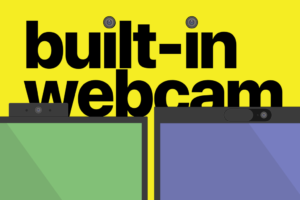
USB-Cディスプレイであれば、Webカメラを内蔵しても内部的にUSBインターフェースで処理できるので、ケーブル1本のまま維持ができます。もちろん、Studio DisplayもWebカメラを内蔵しました。

Studio Displayに搭載されているのは、122度の視野角を持つf2.4の1,200万画素の超広角カメラ。これは、iPhone 11シリーズの背面に取り付けられた超広角カメラ、またはiPad Proのフロントカメラと同じスペックです。
Studio Displayのカメラは画質が悪い?
Studio Displayを購入するまでは、EIZO EV3285にロジクールのストリームカム C980を組み合わせていました。そこで、Studio Displayの内蔵カメラとC980の画質を比較してみました。

ZoomやQuickTimeで比較してみると、色味はC980が青っぽく、色再現性が乏しいのに比べて、Studio Displayは発色豊かで、いかにも性能のいいカメラで撮ったように見えます。

では、Studio Displayが優れているかというとそうでもありません。C980での動きは滑らかで、1080pで60Hz出しているのが分かるレベルである一方、Studio Displayはのっぺりした動きで、時々ブロックノイズもあり、急にザラザラとしたノイズがのったりします。
つまり、静止画で見るといい画質なのに、動き始めるとノイズが多く、滑らかさもない、というカメラでした。ただ、この画質の悪さはAppleも認めているようで、明確にアップデートを予告しています。改善を期待して待つことにします。
Studio Displayのセンターフレームは?
Studio Displayは、iPad Proと同様にセンターフレームが使えます。
センターフレームは、iPad Proで導入されたフレーミング技術。超広角カメラでひろーい範囲を撮影しておいて、人物が映っている場所を切り抜いて表示します。
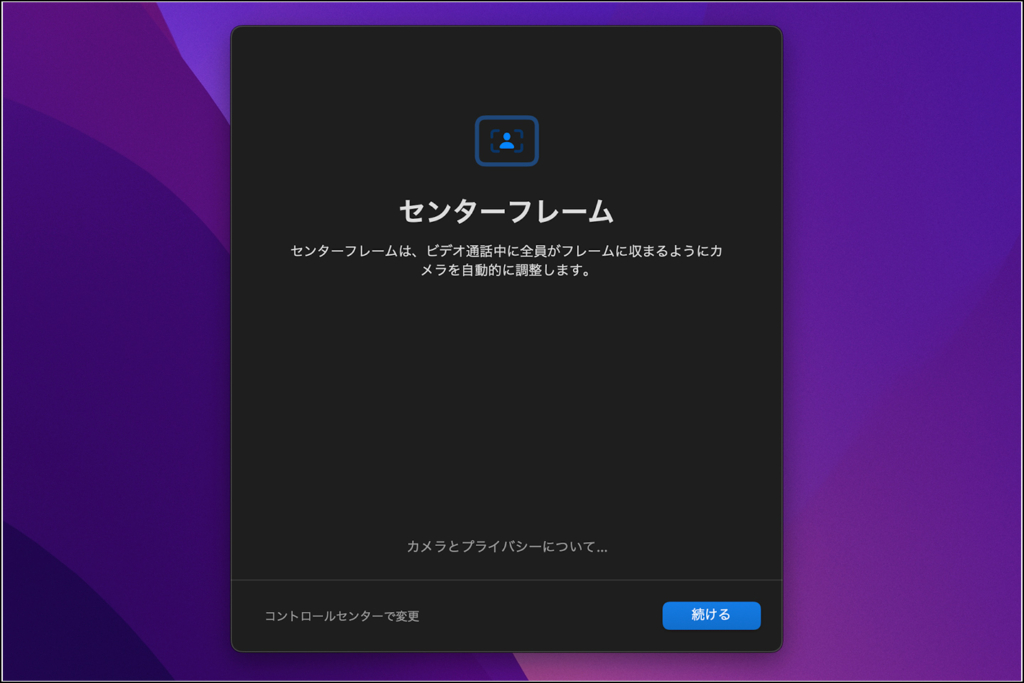
このセンターフレームに似た機能を持つWebカメラもあります。AnkerのPowerConf C300(写真)や、OBSBOT Tinyです。これらのカメラとStudio Displayを比較してみます。

Anker PowerConf C300は、フルHD画質で自動フレーミングしてくれるウェブカメラです。

PowerConf C300がフレーミングする際の動きはズームカメラのような動きをします。広角で広く映して、人物を捉えると拡大するように動くのです。
一方でStudio Display内蔵カメラの動きは、円を描くように動きます。平面で広く捉えて、人物のいる場所をトリミングしているのでこういった動きになるのでしょう。
Studio Displayのセンターフレームに似ているのは、AIでカメラ自体が追随するOBSBOT Tinyです。OBSBOT Tinyはカメラ自体が物理的に動くのですが、Studio Displayの内蔵カメラは位置を変えずにカメラが動いたような挙動になります。

iPad Proでセンターフレームを体験している方であれば、Studio Displayでも同じ動きを体験することができます。
Studio Displayは、iPhone 11相当のA13 Bionicプロセッサーを搭載
Studio Displayには、iPhone 11シリーズやiPad 10.2インチと同じA13 Bionicプロセッサーが採用されています。といっても、iOSが動くわけでもなく、tvOSが動くわけでもない。各種処理系に使われているようで、機能に対して贅沢な使い方をしていると思われます。
ただ、アップデートがあった際のバージョン番号や、アップデートファイルの容量を見ると、フル機能のiOSが入っているようにも見えます。今後、何か変更があるのか、あるいは期待をもたせたまま何もないのか、どちらもApple的にはあり得そうです。
Studio Displayの性能は、iPad Pro 11インチ相当?
広色域ディスプレイ(P3)、True Toneディスプレイ、輝度600ニト、これらはStudio Displayのスペックなんですが、実はとあるApple製品にも同じスペックのものがあります。それが、iPad Pro 11インチ。Studio DisplayにiPadっぽさを感じるのはこういったところにも由来がありそうです。
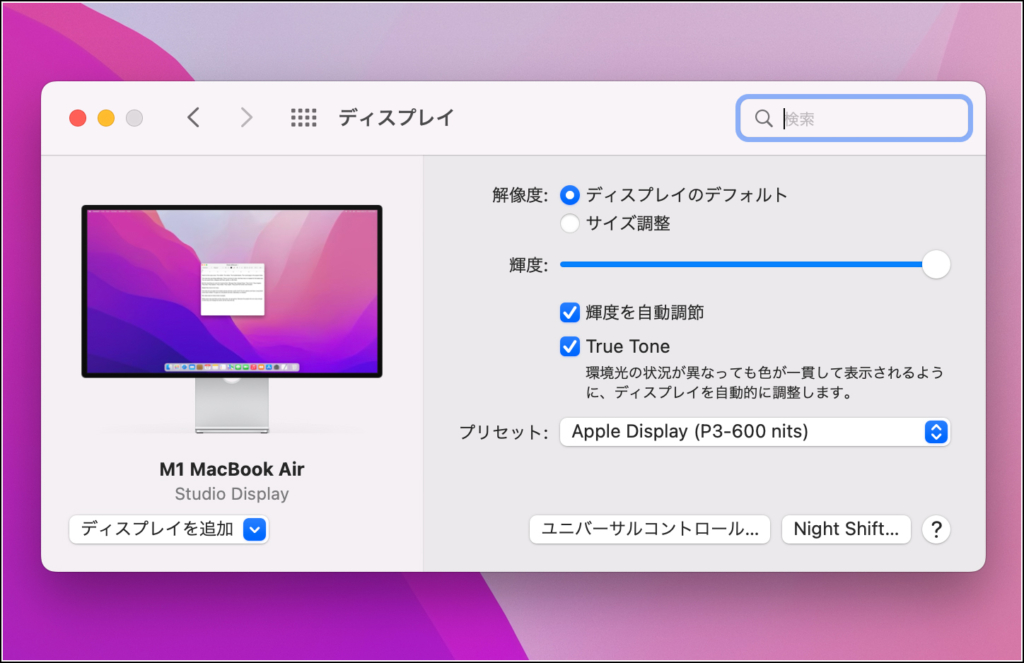
Studio Displayは5120×2880の高解像度ディスプレイですが、サイズ調整で擬似的に解像度を変更できます。
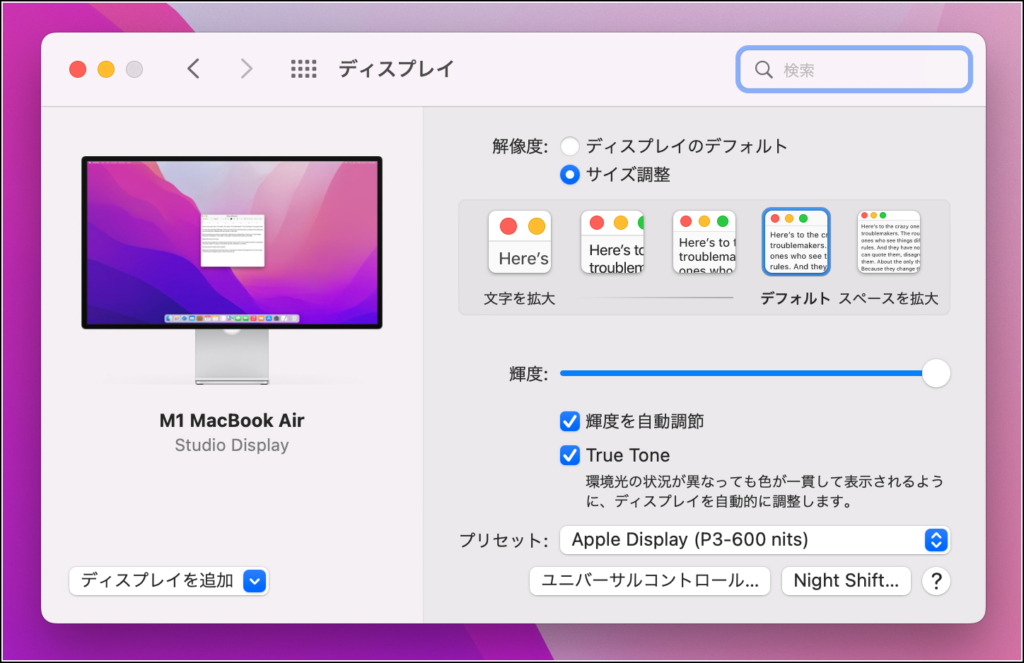
これはMacで4Kディスプレイを使っている方であれば、お馴染みの機能ですね。
Studio Displayは6スピーカー搭載で、Dolby Atmos再生可能
Studio Displayは6スピーカーシステムを採用し、空間オーディオにも対応しています。実際にApple Musicの音源など聴いてみると、ディスプレイの上下から迫力のある音が鳴ります。

Studio Displayには4つのフォースキャンセリングウーファー、2つの高性能ツイーターが搭載されています(これらを合計して6スピーカーシステム)。……といっても、何のことか分からないかもしれません。
フォースキャンセリングは、MacBook Pro 15インチ 2019モデルから搭載された技術で、2つのドライバーを互いに反対に配置することで反力が相殺され、筐体の振動が最小限に抑えられ、コンパクトでもパワフルな音圧レベルを再生する……というもの。HomePod miniにも使われているそうです。
で、実はこの6スピーカーシステムは、M1を採用した24インチiMacにも搭載されています。その点では、Studio Displayは新たな27インチiMacとも言えます。
Studio Displayのスピーカーの音質がどういいのか?私がデスクトップで使用しているSonos Roamと比較してみます。

Sonos Roamは、バッテリーで駆動するポータブルスピーカーにも関わらず、AirPlay 2にも対応する高音質なワイヤレススピーカーです。2台組み合わせることでワイヤレスでステレオ構成にもできます。

まず、Apple Musicの音楽を聴いてみると、Studio Displayもいい音が鳴るものの、Sonos Roamほどの深みのある音は出ません。ディスプレイ内蔵スピーカーとしては超高品質ですが、専用のスピーカーには及ばない、といったところでしょうか。
ただ、Studio Displayが本領を発揮するのはDolby Atmos対応の映画作品です。Apple TV+の映画作品を見ると、迫力のある音が響きます。さっきまでの音楽スピーカーとはモノが変わったよう。(なお、Sonos RoamのAirPlay 2は若干遅延があるので、映画用には向かない……)
Studio Displayには高性能マイクも内蔵されている
Studio Displayはカメラとともにマイクも搭載しています。性能を見ると、高い信号対雑音比、指向性ビームフォーミング、スタジオ品質の3マイクアレイ、さらにHey Siriにも対応します。……とスペックだけ並べてみると、すごそうに思えるんですが、専用のマイクと比べるとどうなんでしょう?
私はふだんSHURE MV7を使っているのですが、これに匹敵とまで言わずとも、いい勝負してくれるといいんですが……Zoom越しに知り合いにブラインドで聞いてもらったところ、さすがにSHURE MV7の方が明瞭だったようです。とはいえ、Studio Displayも音が悪いわけでもなく「ふつうに聞こえる」との評価でした。

SHURE MV7、とてもいいマイクです。YouTubeやポッドキャストで専用マイクを探している方にはオススメです。

Studio Displayは回転する、ポートレートモードでFaceTimeがすごい
Studio Displayは回転させてポートレートモード(縦画面)で使うことができます。Studio Display自身が回転したことを認識するので、設定は不要です。そのときの動作はまるでiPadのよう。
このポートレートモードでFaceTime通話してみたんですが、印象としては巨大なiPadでしたね。通話先の人の顔がほぼ実物大なので、ちょっと怖くなるくらいリアルでした。
Studio DisplayはBig Surで使えない??
テレワークで会社から貸与されているMacBook AirをStudio Displayに接続したんです。Webカメラもマイクも内蔵してあるStudio Displayだから、テレワークには最適じゃないですか。
すると、Webカメラが認識されません。マイクは大丈夫。でもWebカメラは一切反応しない。Intelだからダメなのか?いえ、Studio Displayの動作環境には2018年モデル以降のMacBook Airが含まれています。何がダメなのか、原因はOSでした。互換性の欄に書いてあるのは「macOS Monterey 12.3以降を搭載したMac」とあります。
MacBook AirのOSは、macOS 11 Big Surでした。その後、macOS 12 Montereyにアップグレードしたところ、何の問題もなくWebカメラは認識されました。Windowsでは使えるそうなので、Macならと気にもしてなかったんですが、まさかの落とし穴でした。
Studio DisplayのUSB PDは最大96Wに対応
ケーブル1本で映像も電源もまかなってくれるStudio Display。現行のUSB PD規格の最大出力は100Wですが、それに近しい最大96Wの供給が可能。私はMacBook Air使いなので30Wあれば十分なんですが、MacBook Proを使っている方でも問題ありません。
Studio DisplayのUSB-CポートはUSB PDに対応している?いない?
Studio DisplayにはUSBハブとして、USB-Cポートが3基並んでいます。USB-Cディスプレイとして「USB PDに対応しているのか?」という点が気になります。

正解は対応していません。それでは、このUSB-Cポートはどのくらいの電力供給に対応しているんでしょうか?

iPad Proを接続すると、15W(5V 3A)で給電を始めました。iPhoneだと12W(5V 2.4A)でした。急速充電対応のQi充電器を使うと、7W出てました。どちらもバッテリー50%以下の場合です。

USB PDには対応していませんでしたが、急速充電できる程度の電力は供給してくれるようです。
なお「USB-Cポートは映像出力に対応しているのか?」という点が気になる方もいるかもしれません。残念ながら映像出力には対応していませんでした。
Studio Displayはケーブルに制限がある
Studio DisplayはThunderbolt 3ディスプレイであるが故に、最高速度で使うならケーブルもThunderbolt 3対応にする必要があります。Thunderbolt 3のアクティブケーブルは長さ制限があるため、自ずと交換ケーブルが限られます。
具体的にいうと「長いケーブル」が使えません。付属のケーブルは1mです。市販のThunderbolt 3ケーブルもほぼこの長さです。例えば、Mac miniやMac Studioをデスク下に設置したい、と思ってもケーブルの長さが足りません。この点はUSB-Cディスプレイとは事情が異なります。
長さは諦めて、とりあえずGOPPAの白いケーブルに変えました。Apple純正ケーブルでなくてももちろん大丈夫です。
Studio Displayのいい点・惜しい点
長々と書いてきましたが、いい点と惜しい点を整理してみます。
そういえば、Studio Display発表当時、映像入力が1系統しかないことが批判されていましたが、そもそもMacはThunderbolt 3/4で使うことがデフォルトなんだから、Studio DisplayにHDMIやDisplayPortなんて不要ですよ。(なので惜しい点として入れてない)
Apple製品なんだから、シンプルで良し。
Apple Studio Displayのまとめ
思った以上にiMacのディスプレイでした。27インチ iMacのディスプレイだけ売ってくれないかなと思っていましたが、大きさや解像度、ベゼルの太さなど、そのままiMacでした。ただし、センターフレームやポートレートモード、画面回転など、随所でiPadっぽい挙動があります。
性能を使いきれてない(ように思う)A13プロセッサに何か展開があるのではないか、と密かに期待しています。

ちなみに、それまで32インチのUSB-Cディスプレイ EIZO EV3285を使っていましたが、Studio Displayになってちょっと小さいかなーとは思ったものの、数日で馴染んでいきました。
Studio DIsplayはどのモデルも売り切れ続出のようですが、注文受付をしている店舗であれば早めに注文しておいた方がよさそうです。納期がどんどん後ろ倒しになっているようなので……






